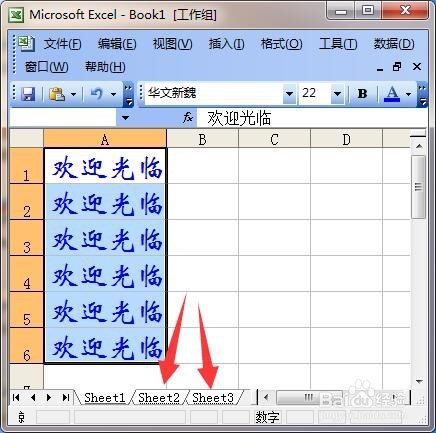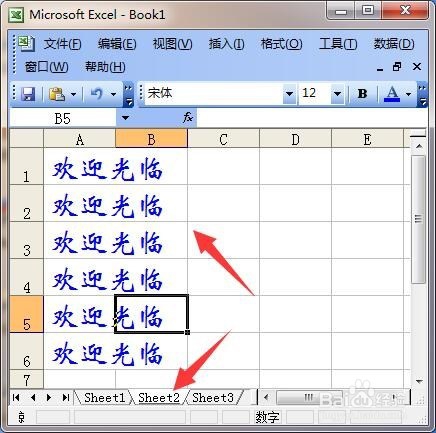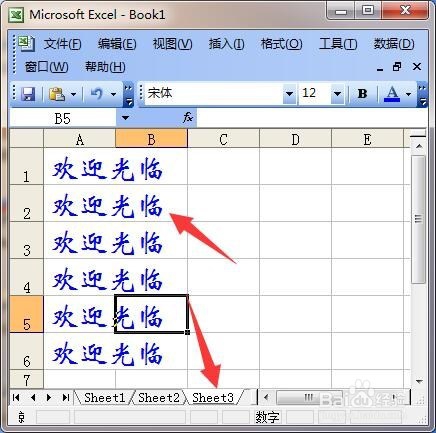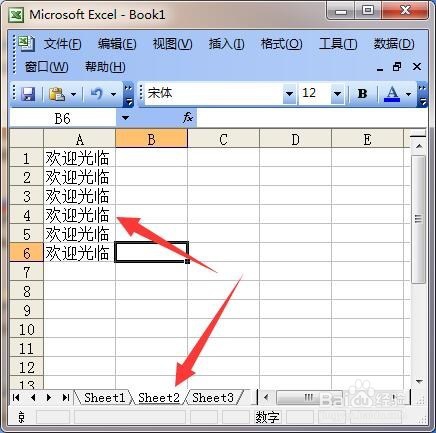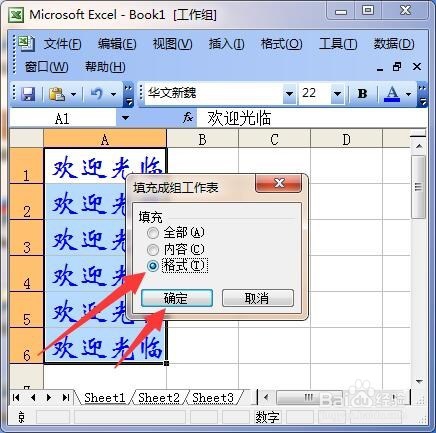1、首先打开Excel2003,如图先录入好文字,然后再将文字通通先中。
2、接下来按住Shift键,再点选Sheet2、Sheet3工作表,选中将要复制过去的所有表。
3、接下来再点击编辑菜单,填充里的至同组工作表。弹出填充成组工作表对话框,选择全部,再点确定。
4、这样就把内容和格式通通都复制到了Sheet2和Sheet3中了。我们分别点击Sheet2和Sheet3看看。
5、在弹出的填充成组工作表对话框中,选择内容,再点确定。然后点击Sheet2看看,只是复制内容过去,没有格式。
6、在弹出的填充成组工作表对话框中,选择格式,再点确定。然后点击Sheet2看看,这时翱务校肢复制的只是格式,我们在格中输入其它文字就显示出格式。